İlan
 Google Android uygulamalarının nasıl yazılacağını bilmek ister misiniz? Çoğu Android uygulaması Java ile yazılmıştır - yeni geliştiriciler için nispeten kolay öğrenilebilir, dostça bir dil. Biraz para olasılığının yanı sıra, aslında Android topluluğuna katkıda bulunabilirsiniz. Yenilikçi fikirleriniz ve bunların yayılmasını sağlama isteğiniz varsa Android pazarı tam size göre! İlk Android uygulama tasarımınıza başlayalım.
Google Android uygulamalarının nasıl yazılacağını bilmek ister misiniz? Çoğu Android uygulaması Java ile yazılmıştır - yeni geliştiriciler için nispeten kolay öğrenilebilir, dostça bir dil. Biraz para olasılığının yanı sıra, aslında Android topluluğuna katkıda bulunabilirsiniz. Yenilikçi fikirleriniz ve bunların yayılmasını sağlama isteğiniz varsa Android pazarı tam size göre! İlk Android uygulama tasarımınıza başlayalım.
Google Android uygulamalarını nasıl yazacağımızı öğrenmeden önce - birazcık genel bakış. Android uygulamaları (neredeyse tüm mobil uygulamalar gibi) bir bilgisayarda - PC veya Mac (genellikle) - geliştirilir ve daha sonra derlenir ve test için cihaza gönderilir. Henüz bir Android cihazınız yoksa, bilgisayarınızda bir Android cihazını simüle eden emülatörler vardır, bu da bir Android oyununa veya uygulamasına sahip olmadan yine de geliştirebileceğiniz anlamına gelir.
Birinci Adım: İndirme ve Yükleme
İlk indir ve Java JDK'nın en son sürümünü yükleyin. Daha sonra sorunlara neden olabileceğinden 64 bit sürümünü kullanmayın. Bunun yerine, x86 sürümünü varsayılan seçeneklerle yükleyin.
İkinci, Android SDK'sını edinin - 32 bit ADT'yi yüklediğinizden emin olun.Paketi 64 bit sisteminiz olsa bile Windows sürümü. Bunun nedeni, herkesin 64 bit sürümün uyumluluk sorunlarından şikayet etmesidir.
Android uygulama tasarım paketi Eclipse dahil gerekli tüm bileşenleri içerir. Ancak, yüklenebilir bir dosya değil. İstediğiniz dizine açacaksınız. Bu dosyayı açtığınız yeri unutmayın.
Java ile ilgili herhangi bir sorun yaşarsanız, tüm sürümleri kaldırın ve yüklemeyi tekrar deneyin. Bu başarısız olursa, 64 bit sisteminiz varsa JDK'nın ve ADT Paketi'nin 64 bit sürümünü deneyin.
İkinci Adım: ADT Grubunu Yapılandırma
İlk olarak, Eclipse klasöründeki ADT-Paketinizde bulunan Eclipse'i başlatın. Android SDK'yı bulmanız istenirse, indirdiğiniz ADT Paketi içinde manuel olarak bulmanız gerekir. SDK klasöründedir.

İkinci olarak, çalışma alanı konumunuzu ayarlamanız istenir - varsayılan değer yeterlidir. Eclipse'i başlatma veya yapılandırma konusunda sorun yaşıyorsanız Eclipse'i kapatın ve yerleştirdiğiniz her yerde bulunan çalışma alanınızı silin.
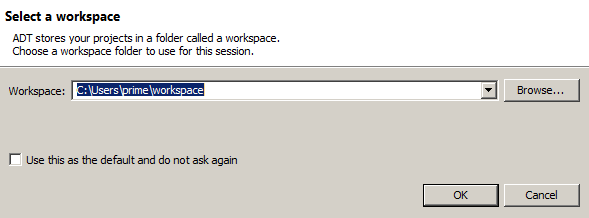
Üçüncü olarak, ADT Paketi'nde araç çubuğunuzdaki Android SDK simgesini tıklayın.
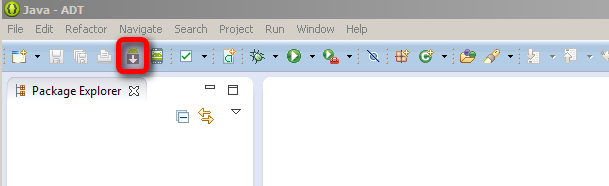
SDK için ek materyal indirmeniz istenir. Aşağıdakileri indirin:
- “SDK örnekleri”;
- “Android SDK Belgeleri”;
- 4.2 (API 17) paketi için “Google API'ları”.
Android'in eski sürümleri için de malzeme yükleyebileceğinizi fark edebilirsiniz. İsterseniz, fındık gidin, ancak indirme sürenizi artıracak ve sabit disk alanı kaplayacak. Ardından, ekranın sağ alt tarafındaki "Paketleri yükle" yi tıklayın.

Dördüncü olarak, menü çubuğundan “Yardım” ı ve “Güncellemeleri kontrol et” i seçerek Eclipse güncellemelerini kontrol edin.
Üçüncü Adım: Android Sanal Cihazını (AVD) Ayarlama
İlk olarak, ADT arayüzünün araç çubuğundaki AVD'ye (Android sanal cihaz yöneticisi) tıklayın. Bu, uygulamalarınızı test etmenizi sağlayan sanal bir cihaz oluşturur.
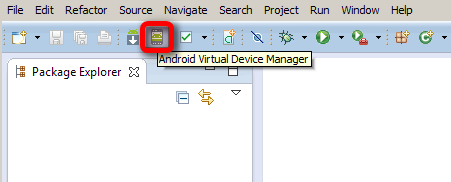
İkinci olarak, cihazı aşağıdaki şekilde yapılandırabilirsiniz:
- “Device” ı kullandığınız akıllı telefon olarak ayarlayın. Bununla birlikte, bu büyük ölçüde ilgisizdir ve sadece ekran boyutunu ifade eder. Bilgisayarınızda bir Android cihazı taklit edeceğiniz için, daha küçük bir bilgisayar ekranınız varsa, daha küçük bir dikey çözünürlüklü ahize seçmek isteyebilirsiniz.

- "Hedef" i Android 4.2 API Seviye 17 olarak ayarlayın.
- İşleri biraz hızlandırmak için sisteminizin GPU'sunu kullanacak olan “Host GPU Kullan” kutusunu işaretleyin.
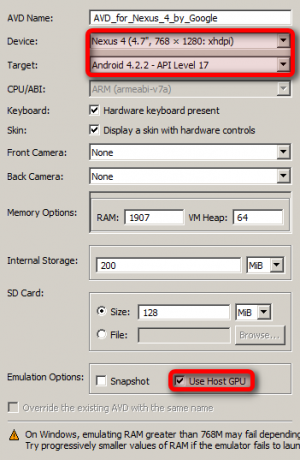
Emülatörünüz için kullanılabilir RAM miktarını azaltmak gibi yukarıdaki ayarlarla oynamanız gerekebilir.
Üçüncüsü, mevcut cihazlar listesinden AVD'yi seçecek ve ardından sağ sütundaki “Başlat” düğmesine basacaksınız. Aşağıdaki açılır menüden cihazı başlatın.
AVD'yi kapatma Bir kez başlatıldığında, bu öğreticinin geri kalanı için buna ihtiyacınız olacak.
4. Adım: Yeni Bir Proje Oluşturun
Şu yöne rotayı ayarla ‘Dosya -> Yeni -> Android Projesi’.
Yeni bir Android uygulama tasarım projesi oluşturmayı seçtikten sonra, birkaç pencereden yönlendirileceksiniz. Bunların içeriği hakkında endişelenmeyin, hepsi için varsayılan değeri seçebilirsiniz.
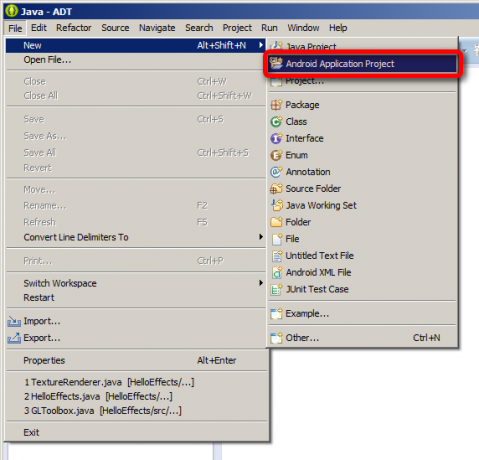
Bununla birlikte, uygulamanızın görünümünü özelleştirmek isteyenleriniz için Holo temasını ve Android başlatıcı simgesini ve diğer seçenekleri seçme seçenekleri vardır. Bununla birlikte, bunlar kozmetik seçenekler. İndirdiğiniz SDK için doğru SDK'yı seçtiğiniz sürece, sorun olmaz.
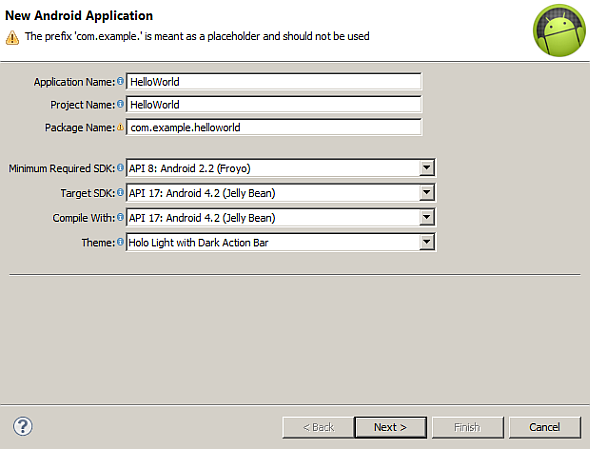
Yeni projenin oluşturulması birkaç dakika sürecektir. Beklerken bir fincan kahve almak isteyebilirsiniz. Kahvenizi aldıktan sonra, AVD penceresinde görmeniz gerekenler şunlardır:

Adım 5: Yeni Projeyi Yapılandırma
Varsayılan olarak yeni proje “Merhaba Dünya” metnini içerir. Daha önce Java'da (veya çoğu dilde) programladıysanız, üzerinde çalıştığınız ilk projelerden biri Println (“Merhaba Dünya”) kullanan her yerde bulunan “Merhaba Dünya” uygulamasıdır; metni oluşturmak için. Ancak, ADT-Bundle zaten bu kodu içerir - AVD içinde çalışacak yeni bir dosya oluşturmanız yeterlidir.
Eclipse penceresinin ekranında “Merhaba Dünya” görüntülendiğini göreceksiniz. Ekrandaki kelimeleri manuel olarak tıklayıp sürükleyerek bu metni değiştirmeyi seçebilirsiniz. Alternatif olarak, metni seçtikten sonra boyut, yazı tipi ve kalın (ve daha birçok) özelliği değiştirebilirsiniz.
Metni kalın yapmak için “Merhaba Dünya” yı tıklayın. Sağ taraftaki "Özellikler" panelinde, "Metin Stili" ni görene kadar aşağı kaydırın. Değişikliklerinizi tamamladığınızda, üstteki araç çubuğundaki kaydet simgesini tıklayarak dosyayı kaydedin.
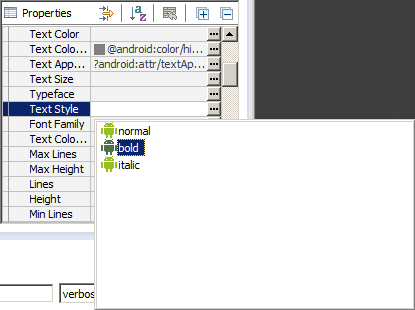
Bu noktada, hemen hemen uygulamayı oluşturmayı bitirdiniz. Kaydedin ve bir sonraki adıma geçin.
Adım 6: Programınızı Çalıştırın
Ekranın sol tarafındaki Paket Gezgini'nden src klasörünü ve ardından com.example.helloworld klasörünü açın. İçinde “mainactivity.java” dosyasını göreceksiniz.
Ardından, “mainactivity.java” öğesini seçin.
Kodunuzun üstünde biraz yeşil bir "Oynat" düğmesi görürsünüz (veya ‘Çalıştır> Çalıştır navig seçeneğine gidin). Tıkla. Açılır bir kutuda uygulamayı nasıl çalıştıracağınız sorulduğunda, "Android Uygulaması" olarak çalışmasını söyleyeceksiniz. Değişiklikleri kaydetmenizi ister; evet vur.

Artık sanal cihazınız açılırken sonsuzluğu beklemek zorundasınız. Programlama süreleriniz boyunca açık bırakmanızı tavsiye ederim, aksi takdirde Android logo dönüşünü izlemek programınızın donmasını izlemekten daha fazla zaman harcayacak yukarı. Sadece söylüyorum. Verimlilik.
Her şey yüklendikten sonra uygulamanız otomatik olarak yüklenmeli ve başlamalıdır. Bu, cihazın "kilidini" açtıktan hemen sonra ilk Android programınızla karşılaşacağınız anlamına gelir.
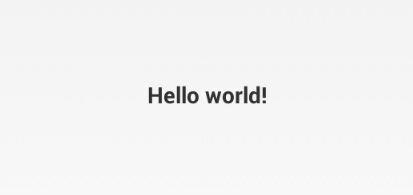
İşte bu, tebrikler! Görev ilk başta biraz ürkütücü ve kesinlikle kafa karıştırıcı olabilir, ancak buna bağlı kalırsanız hayal kırıklığına uğramayacaksınız. Geri adım atıp düşünürseniz, sadece birkaç önemli şey yaptık, gerisi sadece her şeyin çalışması için parçaları bağlama işlemiydi.
Android uygulama tasarımıyla ilgileniyor musunuz? Android geliştiricisi olmak ister misiniz? Hiç bir Android uygulaması yazdınız ve eğer öyleyse, ne yaptı? Her zaman olduğu gibi yorumlar bölümünde geri bildirim almayı seviyorum. İlk soruya evet yanıtı veren biri olarak, yeterince kod yazmayı öğrenme sürecindeyim Android cihazım, bu yüzden bana veya diğer bir Android acemisine yardımcı olacak web siteleriniz veya işaretçileriniz var mı? dışarı?
Android Geliştirme Platformunda Güncellemeler
Son zamanlarda Google, Android Studio, türünün ilk örneği. Son kopya yayınlandığında, geliştiriciler, değiştirilmiş geliştirme ortamları yerine Android işletim sistemi için özel olarak oluşturulmuş bir geliştirme kitine erişebilecekler.
Teknoloji muhtemelen Eclipse ve diğer SDK'ların yerini alacak. Bununla birlikte, henüz bir sürüm almamıştır, bu yüzden o zamana kadar Eclipse ile sıkıştık.
Ek Android Programlama Okuma ve Eğiticileri
Kontrol etmenizi şiddetle tavsiye ederim Alexander Tushinky‘ler Android programlama eğitim kursu, Kickstarter'dan.
Faydalanmak bir rehber yayınladı Android Uygulaması Nasıl Oluşturulur: Bilmeniz Gereken Her ŞeyKendi Android uygulamanızı yapmaya başlamak istiyorsanız, bu kılavuz ihtiyacınız olan her şeyi içerir. Daha fazla oku programlamada arka planı olmayan kişilerin Android uygulamaları oluşturmaya başlamasına izin veren MIT’in Android App Creator'ı kullanma hakkında. App Creator'ın kendi tuhaflıkları ve öğrenme eğrisi var. Eninde sonunda yapmak isteyeceğinizden daha fazlasını isteyeceksiniz. Java ve diğer dilleri inceleyin. Ryan yaptı Hızlı rehber Google App Inventor ile Android Uygulamaları Geliştirmek İçin Hızlı Bir Kılavuz Daha fazla oku e-kitap okumak istemiyorsanız App Inventor'ın Google sürümüne yönlendirin.
Android oyunu, geliştirme, check-out ile ilgileniyorsanız Bu makale. Ve Android için kolayca programlama konusunda bir tartışma okumak isteyenler için, Cevap bölümümüzü inceleyin.
Ek kodlama dersleri arayanlar için Jessica en önemli kaynaklardan üçünü yazdı Android Uygulama Geliştirme Hakkında Öğrenilecek 3 Çevrimiçi KaynakRyan'a (Android uygulaması geliştirme konusundaki merakını Android telefonuna olan sevgisine bağlayan) çok benzer şekilde, bir Android uygulamasını nasıl yapacağınızı ve bitireceğinizi öğrenmek için bir arayıştaydım ... Daha fazla oku Java öğreticileri için net. TheNewBoston’un YouTube kanalını ziyaret etmenizi şiddetle tavsiye ederim.
Yazar ve teknoloji meraklısı olan eski MakeUse.

